
Gabriel Brooks
0
3670
763
Zařízení Windows 8.1 jsou všechna plná PC - ano, dokonce i tablety - a často podporují SD karty. 7 Úžasné použití pro starou SD kartu 7 Úžasné použití pro starou SD kartu Ať už je vaše stará SD karta skromná 64 MB nebo masivní 64 GB , existují různé projekty, jak tyto paměťové karty využít. . To vám umožní snadno rozšířit úložiště vašeho počítače. Stačí vložit SD kartu a můžete s ní zacházet jako s “trvalý” část vašeho zařízení. Karta SD bude pravděpodobně pomalejší než vestavěné úložiště vašeho zařízení, ale je to skvělý způsob, jak ukládat hudbu, videa, obrázky a další soubory.
Původní verze Windows 8 neměla velmi dobrou podporu pro SD karty. Nemůžete snadno přistupovat k nim z aplikací ve stylu Windows 8, aniž byste museli procházet nejasnými triky na ploše. To se změnilo díky upgradu systému Windows 8.1 Jak upgradovat na systém Windows 8.1 a jak downgradovat zpět na Windows 8 Jak upgradovat na systém Windows 8.1 a jak downgradovat zpět na Windows 8 Aktualizace systému Windows 8.1 je bezplatná, snadná a umožňuje přístup k nové a vylepšené funkce. Je však nemožné jednoduše přejít na nižší verzi Windows 8, pokud nemáte v plánu před aktualizací. Ukažme ..., která nabízí mnohem lepší podporu pro SD a micro-SD karty.
Vložte SD kartu
Nejprve si vyzvedněte SD kartu nebo micro-SD kartu. Nezapomeňte si koupit zařízení, které vaše zařízení podporuje, protože některá zařízení mohou podporovat pouze menší karty micro-SD, nikoli větší karty SD.
Po vložení karty SD se zobrazí jako další jednotka s vlastním písmenem jednotky. Můžete ji normálně používat z desktopových aplikací a z okna Průzkumníka souborů. Pokud používáte aplikace ve stylu Windows 8, budete muset udělat další vyladění.
Nastavit výchozí umístění uložení
Nová aplikace pro nastavení počítače umožňuje snadno nastavit vyměnitelnou jednotku jako výchozí umístění pro ukládání obrázků, hudby a videa. Toto je nejjednodušší způsob, jak nastavit SD kartu jako hlavní umístění pro vaše mediální soubory, ale je to omezené. Nemůžete jej například nastavit jako výchozí složku dokumentů.
Chcete-li to provést, stiskněte klávesu Windows Key + I a klikněte na Změnit nastavení počítače. Vyberte možnost PC a zařízení, vyberte možnost Zařízení a poté přejděte dolů, dokud neuvidíte část Výchozí umístění uložení. Klikněte na tlačítko Nastavení a vyberte vyměnitelnou jednotku, kterou chcete použít jako výchozí umístění pro uložení.
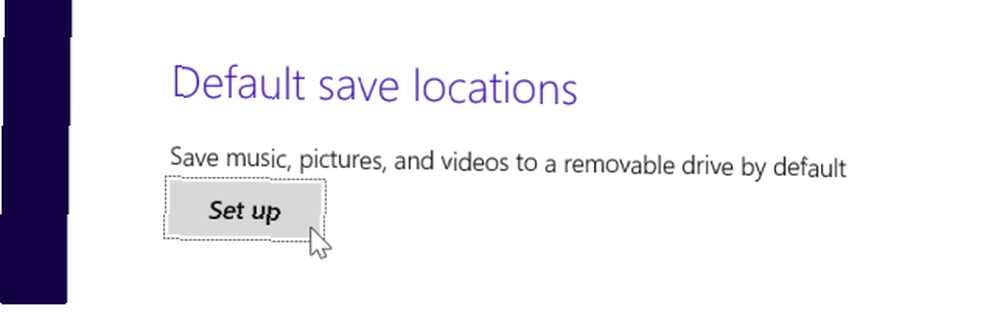
Tím vytvoříte na kartě SD složky Hudba, Obrázky a Videa. Systém Windows poté přidá tyto složky do knihoven Hudba, Obrázky a Videa a nastaví je jako výchozí umístění pro uložení. Vaše výchozí umístění pro uložení se používají jak v aplikacích ve stylu Windows 8, tak při ukládání souboru do knihovny z desktopové aplikace.
Nezapomeňte, že na vaši SD kartu nepřesunete žádnou existující hudbu, obrázky ani videa. Budete to muset udělat ručně, pokud chcete - další informace najdete v další části.
Správa knihoven z plochy
Aplikace ve stylu Windows 8 používají knihovny. Například hudební aplikace získává hudbu z hudební knihovny, zatímco aplikace pro úpravu fotografií přistupuje k jejím obrázkům z knihovny obrázků. Chcete-li spravovat, kde systém Windows ukládá takové soubory používané aplikacemi ve stylu Windows 8, musíte spravovat své knihovny. Přečtěte si náš přehled funkcí knihoven systému Windows. Zajistěte, aby knihovny systému Windows 7 a 8 fungovaly pro vás. Vytvořili by knihovny Windows 7 a 8, aby fungovaly pro vás knihovny. , a video. Přizpůsobení knihoven není jen vyladěním kvůli vylepšení - s ... pro více informací o tom, jak fungují.
Matouce je, že Microsoft ve výchozím nastavení skrýval knihovny v systému Windows 8.1, přestože jsou vyžadovány aplikacemi ve stylu Windows 8 a nyní pracují správně s SD kartami. Chcete-li získat přístup k knihovnám, otevřete Průzkumník souborů na ploše, klepněte na kartu Zobrazit na pásu karet, vyberte navigační panel a vyberte Zobrazit knihovny..

Vyberte knihovnu a uvidíte složky uvnitř. Pokud jste jako výchozí místo pro uložení nastavili SD kartu dříve, uvidíte složku na SD kartě a složku v počítači. Můžete odtud přesouvat složky mezi počítačem a kartou SD pomocí vyjmout a vložit.

Chcete-li upravit své knihovny - například možná chcete použít kartu SD jako výchozí umístění pro uložení dokumentů - klepněte pravým tlačítkem myši na knihovnu a vyberte příkaz Vlastnosti. Budete moci přidávat a odebírat složky z knihovny, kromě výběru složky, která je vaším výchozím uloženým umístěním.
Na rozdíl od systému Windows 8 a předchozích verzí systému Windows můžete do svých knihoven snadno přidávat složky z vyměnitelné jednotky bez použití programů třetích stran pro správu knihoven. 2 Nástroje a způsoby správy knihoven Windows 2 Nástroje a způsoby správy knihoven systému Windows Společnost Microsoft značně ztížila některé aspekty správy knihoven Windows - co když chcete do knihovny přidat vyměnitelné jednotky nebo sdílené síťové položky? Co když si chcete zvolit vlastní ikonu ... .
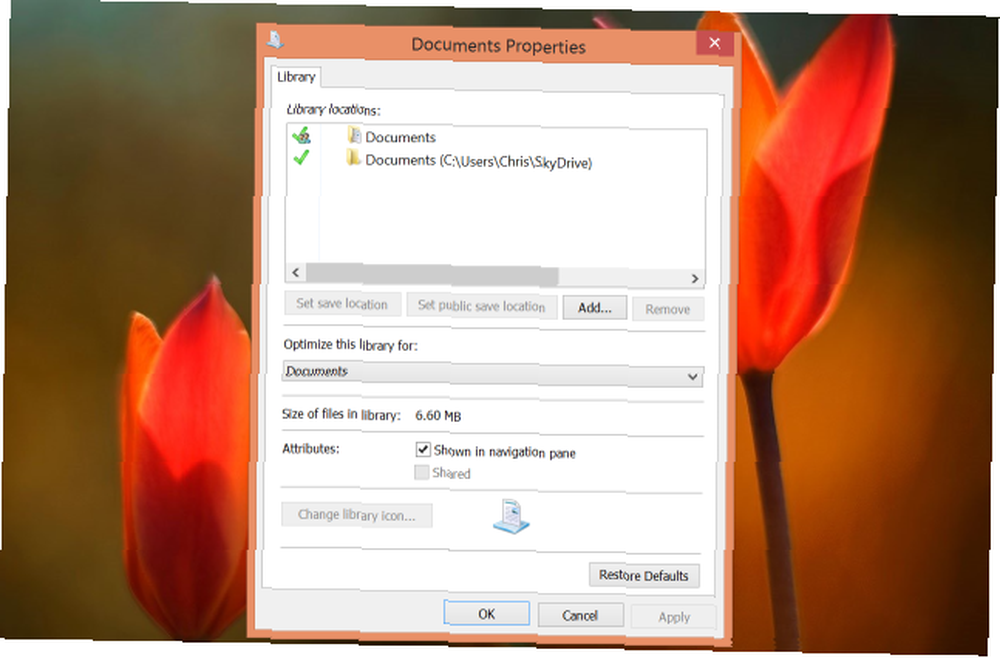
Uložte stažené soubory na SD kartu
Složku Stažené soubory lze také přesunout na SD kartu. Chcete-li to provést, jednoduše klepněte pravým tlačítkem myši na složku Stažené v okně Průzkumník souborů a vyberte Vlastnosti. Klikněte na kartu Umístění a určete umístění na kartě SD pro složku Stahování.
Kdykoli program něco stáhne do složky ke stažení, bude místo toho uložen do složky Stažené soubory na SD kartě.
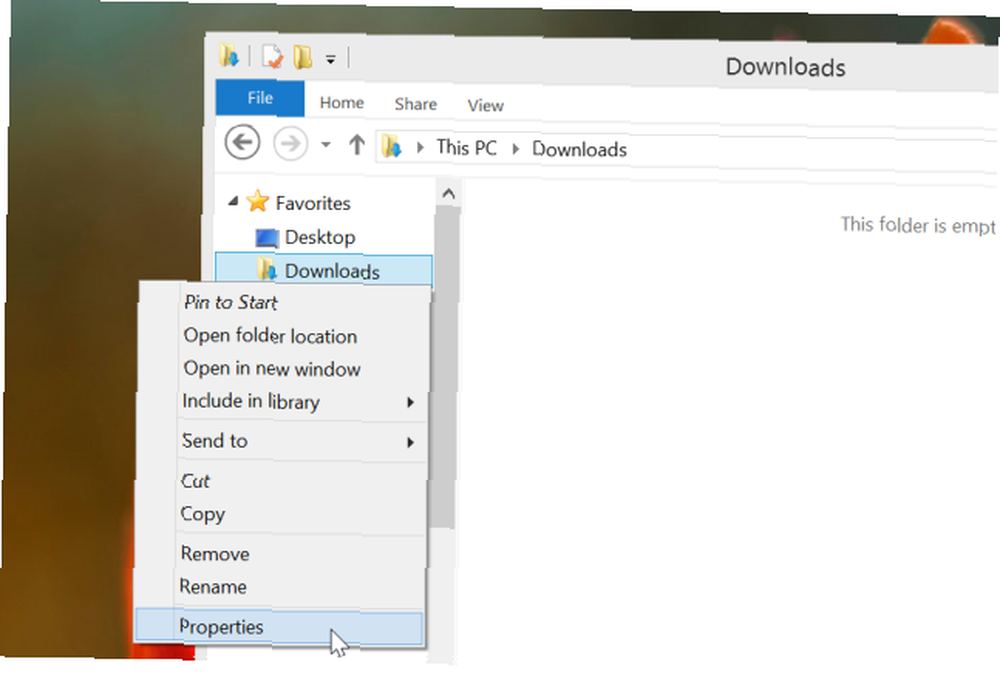
Přesuňte SkyDrive na SD kartu
V konečné verzi systému Windows 8.1 lze složku SkyDrive uložit také na SD kartu. SkyDrive používá “chytré soubory” Jak ušetřit místo Jak udržovat synchronizaci souborů s aplikací SkyDrive v systému Windows 8.1 Jak udržovat synchronizaci souborů s aplikací SkyDrive v systému Windows 8.1 Ukládání dat na dálku a jejich synchronizace napříč zařízeními nebylo nikdy tak snadné, zejména pokud používáte systém Windows 8.1. SkyDrive obdržel významnou aktualizaci, která zlepšila jeho integraci s Windows a přidal zajímavé nové funkce. , ale pokud se rozhodnete stahovat soubory pro offline použití, může stále ještě využívat trochu místa. Přesuňte složku SkyDrive na SD kartu a můžete uvolnit místo na systémové jednotce.
To je stejně jednoduché jako přesun složky ke stažení. Jednoduše klikněte pravým tlačítkem myši na složku SkyDrive v okně Průzkumník souborů, vyberte Vlastnosti, vyberte kartu Umístění a vyberte pro ni nové umístění..
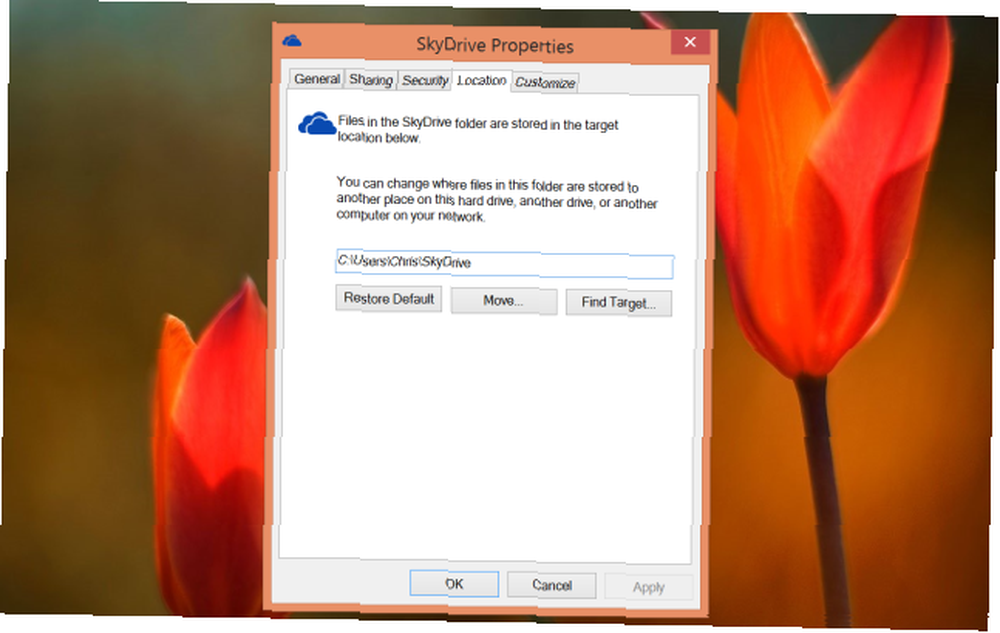
Celý tento proces demonstruje vývoj systému Windows od stolního operačního systému k systému navrženému s ohledem na mobilní zařízení. Windows 8 měl špatnou podporu pro SD karty, vyžadující triky pro jejich přidání do knihoven. Windows 8.1 nabízí vylepšenou podporu pro SD karty s možností v aplikaci pro nastavení PC, ale mnoho dalších nastavení stále vyžaduje vrtání dolů na plochu - i když používáte malý 8palcový tablet Windows.
Nastavili jste Windows 8.1 pro práci s SD kartou? Použili jste nějaké další triky, které jsme zde nezmínili? Zanechte komentář a sdílejte je!
Image Credit: Tim Regan přes Flickr











